Wi-Fi är ett bra sätt att ansluta till internet, men det kan vara en säkerhetsrisk om du inte är försiktig. Det finns flera sätt att komma åt Wi-Fi som främst är avsedda att förbättra säkerheten och kontrolltrafiken. Ett av dessa sätt är att använda en fångstportal .
De flesta Wi-Fi-nätverk som skickar en skylt till Wi-Fi-nätverk . Meddelande använder en fångstportal som alltid är ett extra lager av säkerhet. Det extra säkerhetsskiktet används för att skydda nätverket genom att endast tillåta IP-baserad filtrering.
När du har loggat in med dina referenser (eller tredjepartsautentisering) kommer din enhet att tilldelas en session som gör att du kan använda nätverket.
Mängden tid tills den tilldelade sessionen tider ut efter inloggning är justerbar, beroende på nätverksbehov. Sessionen kan variera från 1 timme till 24 timmar.
Så om du kopplar bort från Wi-Fi-routern och sedan ansluter tillbaka efter den tilldelade sessionens tidsgränsperiod, kommer Wi-Fi-routern inte att ha information om din enhet.
Detta innebär att när du försöker ansluta till ett Wi-Fi-nätverk igen kommer Wi-Fi-nätverket att begära att du loggar in.
Det finns emellertid fall då denna säkerhetsfunktion kan vara irriterande, särskilt när du ofta ansluter och kopplar bort från olika Wi-Fi-nätverk .
Om du vill inaktivera inloggningen till Wi-Fi-nätverksmeddelandet på din mobila enhet kan du göra det genom att prova någon av strategierna nedan.
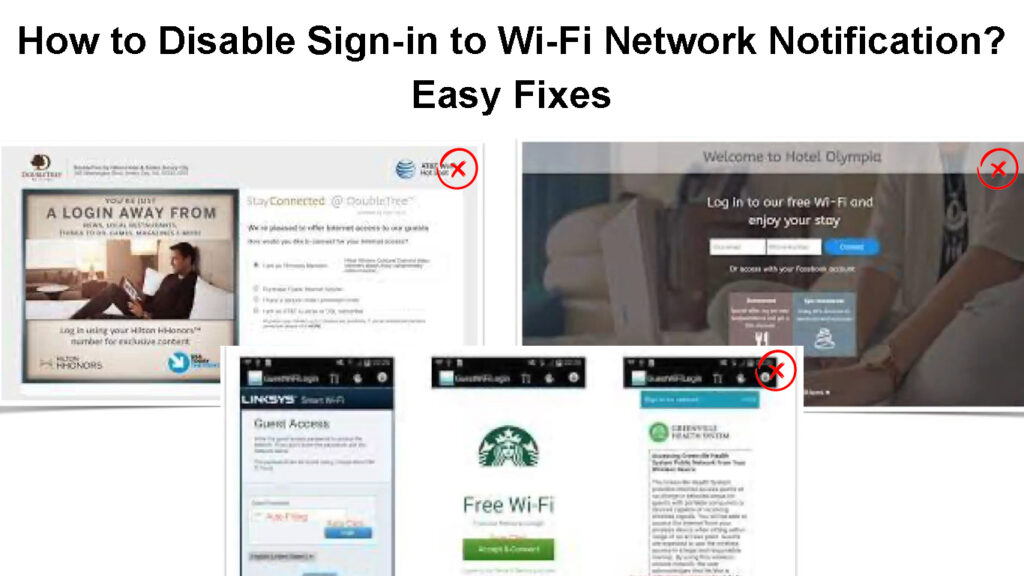
Försök att blockera aviseringar på din mobila enhet
Loggen in på Wi-Fi-nätverksinformation visas ofta som ett meddelande. Det första steget du bör göra är att blockera aviseringar på din mobila enhet. Detta kan göras på olika sätt beroende på operativsystem för mobila enheter.
Om du till exempel använder en Android-telefon kan du länge trycka på meddelandet, som uppmanar appinfo-alternativet att öppna. Från appinfo -sidan, välj alternativet Force Stop och klicka sedan på okej för att bekräfta.
Om du använder en iPhone kan du gå till Inställningar > Meddelanden > Meddelanden och inaktivera tillåt meddelanden .
Se den bifogade videon nedan om hur du blockerar Wi-Fi-aviseringar på din telefon.
Hur man blockerar Wi-Fi-aviseringar på en Android-telefon
Glöm Wi-Fi-nätverket på din mobila enhet
Den andra lösningen för att bli av med inloggningen till Wi-Fi-nätverksmeddelandet är genom att glömma Wi-Fi-nätverket på din enhet.
Nätverksinformationen lagras på din enhet när du ansluter till ett Wi-Fi-nätverk. Detta inkluderar IP -adress, gateway, subnetmask och DNS -server .
Denna information låter dig automatiskt ansluta till Wi-Fi-nätverket nästa gång du är inom räckvidd . När du glömmer ett Wi-Fi-nätverk på din enhet raderas nätverksinformationen från din enhet och du måste söka i nätverket igen när du vill ansluta.
För att glömma ett Wi-Fi-nätverk på en iPhone, gå till Inställningar > Wi-Fi , välj nätverket och tryck på Glöm detta nätverk .
Glöm nätverket på din iPhone
På en Android-telefon, gå till Inställningar > Network Internet > Wi-Fi och tryck sedan länge på det nätverk du vill glömma. Välj Glöm från de angivna alternativen.
Glöm nätverket på en Android -telefon (Samsung)
Starta om din telefon
När du har inaktiverat Wi-Fi-aviseringarna på dina telefoner Wi-Fi-inställningar, borde du inte få skylten till Wi-Fi-anmälan. Men om du fortfarande får meddelandet kan du behöva starta om telefonen.
När Android -telefoner inte har startat om så länge tenderar de att lagra redundant information som inte alltid behövs. Detta kan göra att de inte svarar på lämpligt sätt på nya inställningar.
Omstart av din mobila enhet hjälper till att rensa all slamdata, vilket gör att enheten kan svara bättre på nya inställningar.
Hur man tvingar starta om din Samsung Galaxy -telefon
Stäng av fångstportalen på din router
Om du får ett inloggning på Wi-Fi-nätverksmeddelandet från din hemrouter, är det troligtvis för att din router har tagit Portal aktiverat. Captive Portal är en funktion som kräver att användare loggar in eller accepterar villkor innan de får åtkomst till internet. Många offentliga Wi-Fi-nätverk använder fångstportal för att kontrollera trafiken och minska risken för skadlig aktivitet.
Hur fångade portaler fungerar
Captive-funktionen kanske emellertid inte är nödvändig om du är den enda Wi-Fi-användaren i ditt hem. Om du tycker att den här funktionen är irriterande kan du inaktivera den på din router.
För att stänga av den fångade portalen på din router måste du logga in på ditt routrar webbgränssnitt. Denna process kommer att variera beroende på dina routrar och modell. När du har loggat in på ditt router -webbgränssnitt, leta efter inställningarna för Captive Portal eller Splash -sidan och inaktivera den.
Använd en VPN (Virtual Private Network)
Ett annat sätt att komma runt inloggningen till Wi-Fi-nätverksmeddelandet är att använda en VPN . En VPN krypterar all trafik mellan din enhet och VPN -servern. Detta gör det omöjligt för någon att se vad du gör online.
Dessutom kommer de flesta VPN -leverantörer att ge dig en ny IP -adress. Detta kan vara till hjälp om du försöker kringgå en fångstportal som blockerar din enhets -IP -adress. En VPN kan vara till hjälp om du är blockerad från att komma åt Wi-Fi på offentliga platser som kaféer, flygplatser och bibliotek.
VPN förklarade
En VPN kan också hjälpa dig att hålla dig säker när du använder offentlig Wi-Fi .
Det finns många VPN -leverantörer att välja mellan, och det bästa för dig beror på dina behov. Några populära VPN -leverantörer inkluderar NordVPN , ExpressVPN och TunnelBear .
Installera en anslutningsoptimering på din mobila enhet
Ibland kan du få svaga eller instabila signaler från dina mobila enheter Wi-Fi-antenn. Detta kan hända av flera orsaker, inklusive störningar från andra enheter eller att vara för långt borta från routern .
När detta händer kommer din mobila enhet att koppla bort från Wi-Fi-nätverket, vilket kan resultera i inloggningen på Wi-Fi-nätverksmeddelandet som dyker upp.
Ett sätt att hantera detta problem är genom att installera en anslutningsoptimering på din mobila enhet. En anslutningsoptimering är en typ av programvara som hjälper till att förbättra kvaliteten på din Wi-Fi-anslutning.
Du kan ladda ner en anslutningsoptimering genom att gå till Google Play Store och söka efter en med bästa betyg.
En bra anslutningsoptimering kommer att effektivisera Wi-Fi-anslutningen och mildra möjliga avkopplingar.
Vanliga frågor
Fråga: Hur stänger jag av inloggning till Wi-Fi på en Android?
Svar: För att inaktivera dina Android -enheter Automatisk anslutning till öppna nätverk:
- Öppna Android -inställningarna.
- Gå till Network Internet > Wi-Fi > Wi-Fi-preferenser .
- Stäng av anslut till offentliga nätverk.
Fråga: Varför visar min Wi-Fi ett inloggning i nätverket?
Svar: Om du får detta meddelande när du försöker få åtkomst till mobildata, betyder det att din telefon har valt en Wi-Fi-anslutning över en dataanslutning. Detta kan bero på ett skadat chip på din telefon, eller så har du ställt in din telefon för att prioritera en Wi-Fi-anslutning när den är tillgänglig.
Fråga: Hur löser jag ett problem med nätverksinloggning?
Svar: Starta om din mobila enhet. Detta kommer ofta att lösa problemet. Om detta inte fungerar, prova följande:
- Kontrollera att du har en stark signal från din nätverksleverantör.
- Om du använder en mobil dataanslutning kan du överväga att byta till en Wi-Fi-anslutning.
- Kontrollera att dina telefoner APN -inställningar är korrekt konfigurerade.
- Rensa dina telefoncache och kakor.
Om allt ovan inte löser det, kontakta din nätverksleverantör för ytterligare hjälp.
Fråga: Varför ber min Wi-Fi om ett lösenord om och om igen?
Svar: Om ditt Wi-Fi-nätverk fortsätter att uppmana dig att ange ett lösenord oftare än vanligt, kan det bero på att din telefon har valt ett annat Wi-Fi-nätverk att ansluta till automatiskt. För att fixa detta kan du försöka glömma Wi-Fi-nätverket och sedan ansluta till det igen.
Fråga: Varför kan jag inte ansluta till min Wi-Fi?
Svar: Om du har problem med att ansluta din Android-telefon till Wi-Fi, börja med att se till att flygplansläget är avstängt och att Wi-Fi är aktiverat på din enhet. Om din telefon säger att den är ansluten till nätverket, men ingenting kommer att ladda, försök att glömma nätverket och återansluta igen.
Slutsats
Mobila enheter kommer ofta att komma ihåg Wi-Fi-nätverk som de tidigare har anslutit till. Den här funktionen hjälper din enhet att enkelt ansluta till ett Wi-Fi-nätverk som den har använt tidigare när du är inom räckvidd.
Men om det finns mer än ett Wi-Fi-nätverk inom räckvidd, kan detta meddelande på något sätt vara irriterande. Vi hoppas att de strategier som föreslås i den här artikeln har hjälpt dig att få mer kontroll över din enhet när det gäller Wi-Fi-anslutning.
Men om du fortfarande inte kan inaktivera inloggningen till Wi-Fi-anslutningsmeddelande på din mobila enhet, kanske du vill kontrollera med enhetens användarhandbok för mer information.
